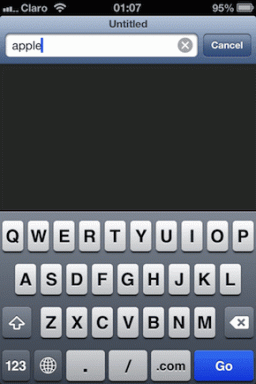未処理の例外を解決する方法Windows10でエラーが発生しました
その他 / / November 29, 2021
「未処理の例外が発生しました」というエラーは特定のアプリに関連付けられていないため、解決が非常に困難になっています。 一部のユーザーには、「未処理の例外がアプリケーションで発生しました」というエラーも表示されます。 [続行]をクリックすると、アプリケーションはこのエラーを無視して続行を試みます。 [終了]をクリックすると、アプリケーションはすぐに閉じます。

特定のアプリの使用中にこのエラーが表示された場合は、そのアプリでトラブルシューティングを開始する必要があります。 しかし、どのように? 以下で説明するように、そのエラーを解決する方法はいくつかあります。 このガイドの終わりまでに、迷惑なポップアップが表示されることなく、正常に作業できるようになります。
さぁ、始めよう。
1. OSとアプリを更新する
まず、Windows10を最新バージョンに更新します。 これにより、システムのかなりの数のバグを修正できます。 Windowsキー+ Iを押して[設定]を開き、[更新とセキュリティ]をクリックします。

Windows Updateで、更新プログラムを確認し、更新プログラムがある場合は、コンピューターを1回更新して再起動します。

このエラーは主に特定のアプリを使用しているときに発生するため、そのアプリをすぐに更新してください。 あなたがいる場合 Windowsストアの使用、それを開き、ダウンロードアイコンをクリックして、アプリのアップデートを検索してインストールします。

コンピュータを再起動して、エラーが引き続き表示されるかどうかを確認します。
2. マルウェアをスキャンする
Windows Defenderは、マルウェアをスキャンするためにバックグラウンドで実行を続けます。 サードパーティのアプリを使用している場合は、それを開いてシステム全体のスキャンを実行します。 何かが見つかった場合は、画面の指示に従ってください。 以下のリンクからMalwarebytesをダウンロードして、もう一度フルスキャンを実行してください。

ご存じない方のために説明すると、ウイルスとマルウェアは 2つの異なるもの、およびMalwarebytesは、アンチウイルスと一緒に使用するように設計されています。 ほとんどの場合、無料バージョンで十分です。
Malwarebytesをダウンロード
ガイディングテックについても
3. トラブルシューティング
Windows 10には、WindowsおよびMicrosoftアプリのいくつかのエラーを見つけて修復するために使用できるトラブルシューティングオプションが組み込まれています。 サードパーティのアプリ用ではありません。 Windowsキー+ Iを押して[設定]を開き、[Windowsストアアプリのトラブルシューティング]を検索し、[MicrosoftStoreアプリの問題を見つけて修正する]を選択します。

ここから画面の指示に従ってください。これは簡単です。 それがその仕事をするようにしなさい。 何かを見つけた場合は、それを自分で修復しようとするか、解決策を提供します。
4. 。ネットフレームワーク
コンピューターに.NETFrameworkがインストールされていますか? これは、さまざまな言語で記述されたプログラムをコンパイルおよび実行する、Microsoftが提供する無料のソフトウェアです。 異なるコーディング言語間の相互運用性を提供します。 わからない? 以下のリンクをクリックして、最新バージョンをダウンロードしてインストールしてください。

不明な場合は、推奨バージョンを使用してください。これも最も安定したバージョンである必要があります。 コンピュータを再起動して、「未処理の例外が発生しました」というエラーが引き続き表示されるかどうかを確認します。
すでにコンピューターにインストールされている場合は、最新バージョンに更新することをお勧めします。 ダウンロードする前に、システム要件を確認してください。
.NETFrameworkをダウンロードする
5. .NETFramework修復ツールを実行する
市場にはサードパーティ製のアプリがありますが、最初に公式のMicrosoft修復ツールを使用することをお勧めします。 以下のリンクを使用してアプリをダウンロードしてインストールし、何かが見つかるかどうかを確認します。 完了したら再起動して、もう一度確認します。

MicrosoftのエンジニアであるAaronStebnerは、自分のバージョンの修復ツールを「最後の手段」として使用するための詳細なガイドを作成しました。手順は非常に進んでおり、このガイドの範囲を超えています。 あなたはできる 詳細はこちら しかし、自分が何をしているのかを本当に知っているなら、それに従ってください。 このガイドは2008年に作成されましたが、最新バージョンの.NETFrameworkをサポートするように更新されています。
.NETFramework修復ツールをダウンロードする
ガイディングテックについても
6. .NETFrameworkのアンインストール/再インストール
はい、このエラーは.NETFrameworkに関連していることがよくあります。 実際、このソフトウェアは複雑な性質を持っているため、2002年の開始以来、多くのエラーが発生する傾向があります。
Windows 8以降を使用しているユーザーは、以降のバージョンで.NET Frameworkをアンインストールする方法がないため、この手順をスキップする必要があります。

コントロールパネルを開き、[プログラムのアンインストール]をクリックします。 ここに、コンピューターにインストールされているすべてのアプリのリストが表示されます。 ここで.NETFrameworkを見つけてください。複数ある場合があります。 したがって、それらを右クリックして、[アンインストール]を選択します。

セクション4で共有されているダウンロードリンクを使用して再インストールします。
7. SFCスキャン
システムファイルスキャンまたはSFCは、破損したファイルを探して修復します。 「未処理の例外エラー」が破損したファイルが原因である場合は、SFCスキャンが最善のチャンスです。 これを行うには、管理者権限でコマンドプロンプトを開き、以下のコマンドを入力します。
sfc / scannow

8. クリーンブートとセーフモード
私たちは書いた 詳細ガイド それらを実行する方法を含む、これらの両方のトピックについて。 手順に従って、この方法でエラーを排除できるかどうかを確認してください。 最初にクリーンブートから始めて、次にセーフモードに入ります。
扱う
.NET Frameworkは複雑な性質を持っているため、そもそもそれが原因であることを考えると、このエラーを解決するのは少し難しいかもしれません。 この問題を解決する別の方法を見つけた場合は、以下のコメントで解決策を共有してください。
次は: Windows 10で通知が多すぎることにうんざりしていませんか? フォーカスアシストの詳細と、手元のタスクに集中できるように受信通知を制御するのにどのように役立つかをご覧ください。